În acest tutorial vreau să-ți arăt cum poți afișa în Excel numere întregi fără zecimale . Acest lucru poate fi deosebit de util atunci când vrei să prezinți date care nu necesită zecimale sau atunci când dorești să efectuezi calcule precise în care rotunjirile nu sunt dorite. Există două funcții principale pe care le poți folosi în acest sens: funcția "INTEGER" și funcția "TRUNCARE". Ambele funcții au domeniul lor propriu de aplicare și este important să cunoști utilizarea corectă pentru a obține rezultatele dorite.
Cele mai importante concluzii
- Funcția "INTEGER" mereu rotunjește către cel mai mic număr întreg, indiferent dacă valoarea inițială este pozitivă sau negativă.
- Funcția "TRUNCARE" elimină doar zecimalele, fără a rotunji, ceea ce o face ideală pentru aplicații specifice, în special atunci când lucrezi cu numere negative.
Folosirea funcției "INTEGER"
Pentru a folosi funcția "INTEGER", trebuie mai întâi să selectezi celula în care rezultatul trebuie să apară. În formă descriptivă, acest lucru va arăta așa: "=INTEGER(A1)", unde "A1" este celula cu numărul pe care vrei să-l convertești. După ce ai introdus această comandă, apasă tasta Enter pentru a vedea rezultatul. Numărul următor va fi acum afișat ca număr întreg și toate zecimalele vor fi eliminate.
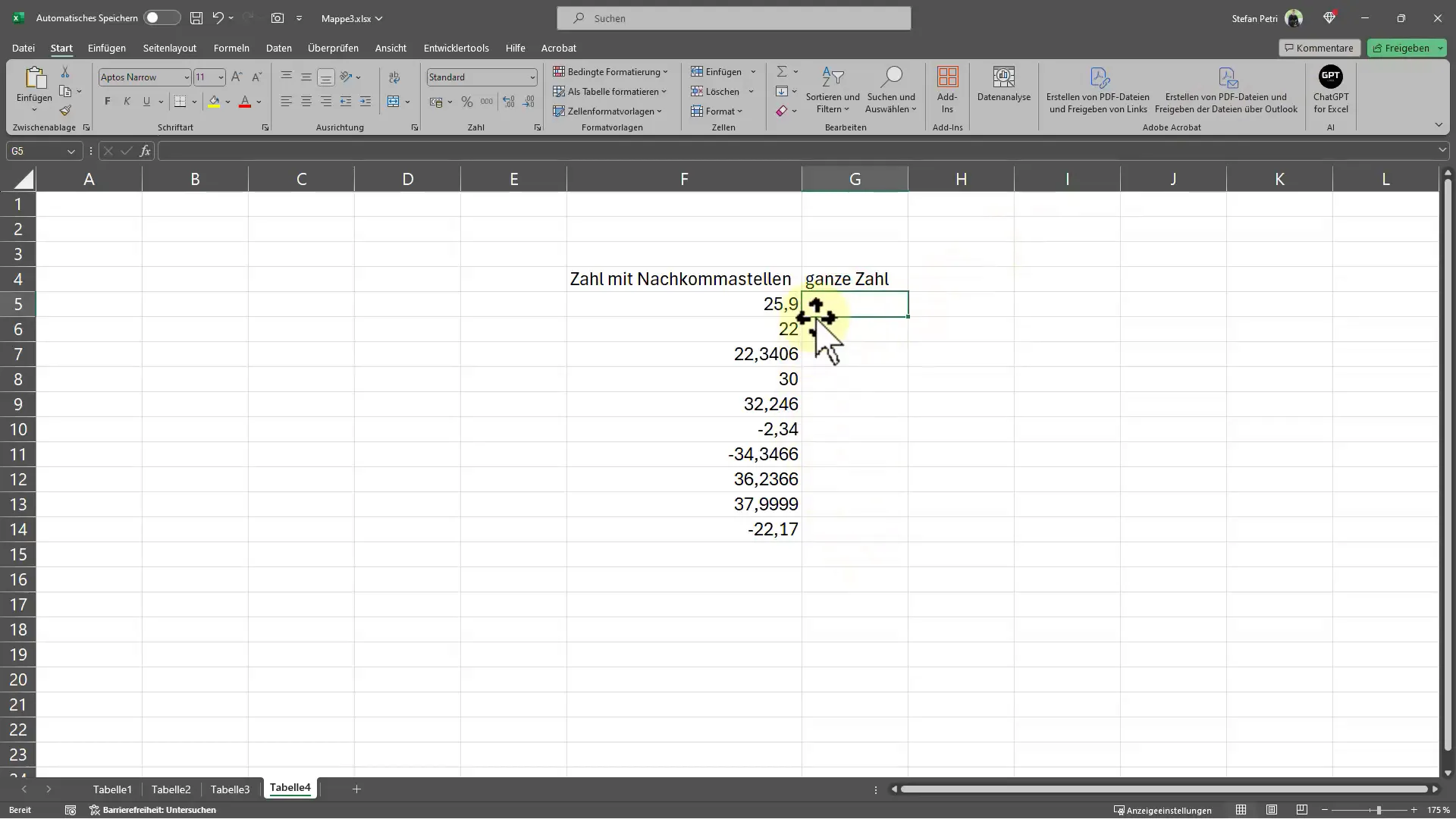
O altă observație interesantă este comportamentul funcției "INTEGER" în cazul numerelor negative. Ea va returna mereu cel mai mic număr întreg, ceea ce înseamnă că nu va rotunji în sus, ci va rotunji mereu în jos.
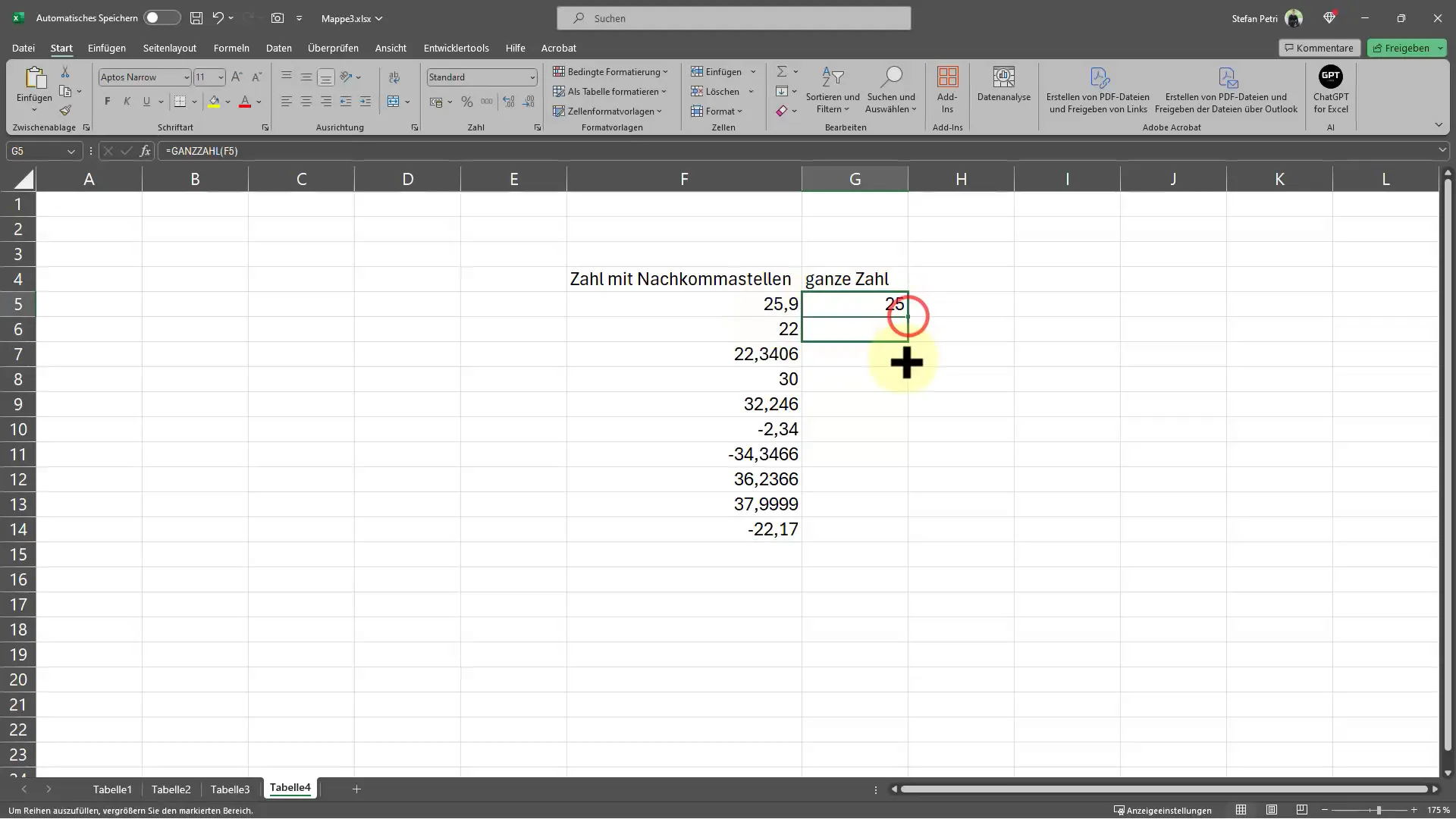
De exemplu, dacă introduci numărul -2,5, Excel va afișa -3. Acesta este un punct important pe care ar trebui să-l iei în considerare atunci când lucrezi cu valori negative.
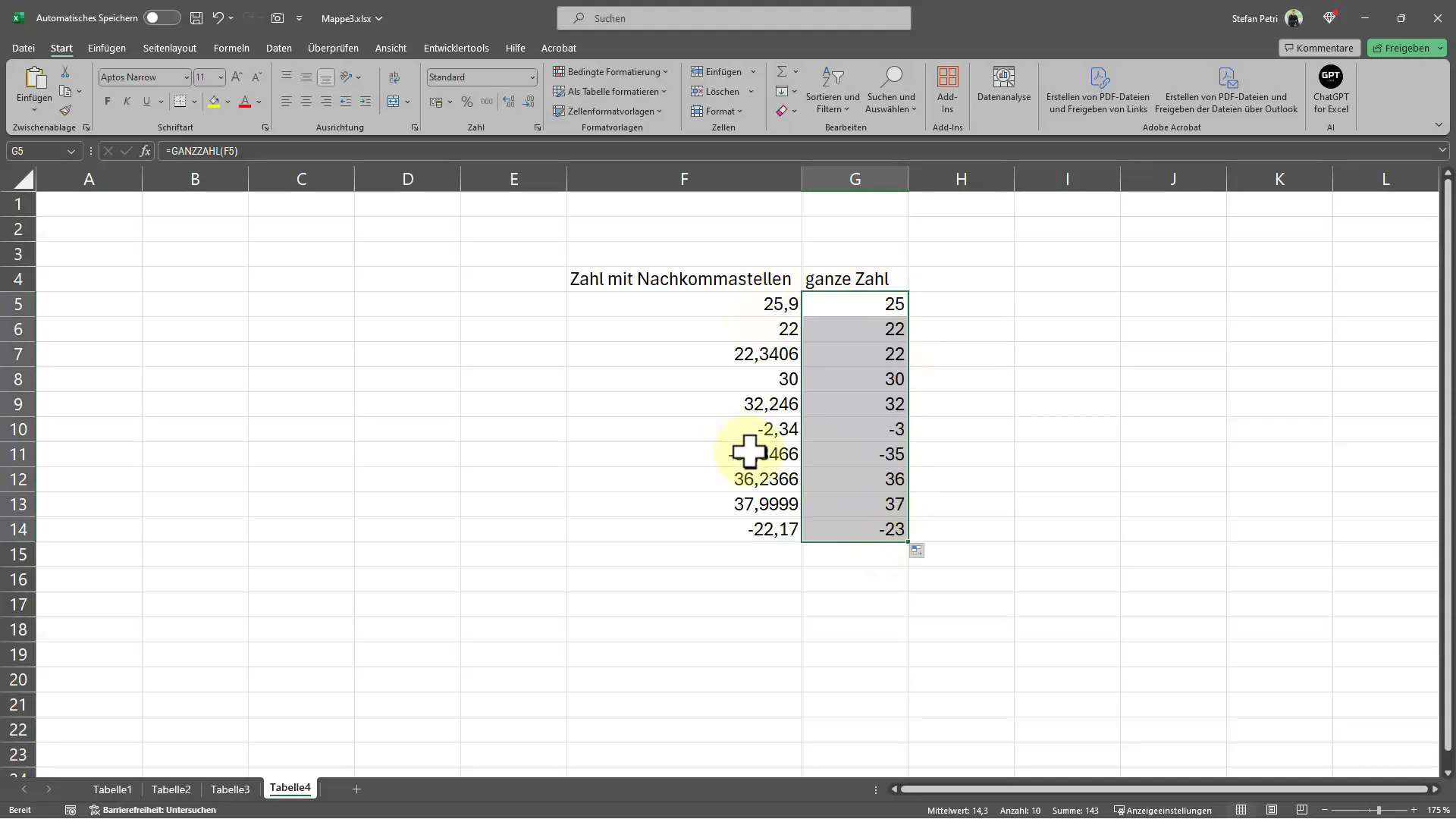
Folosirea funcției "TRUNCARE"
A doua funcție, "TRUNCARE", este de asemenea foarte ușor de folosit și are un alt abordaj. Aici, de asemenea, selectezi o celulă și introduci funcția "=TRUNCARE(A1)", unde "A1" reprezintă celula pe care vrei să o convertești. Apoi reiei procesul apăsând tasta Enter. Diferența față de funcția "INTEGER" devine clară deja aici, deoarece "TRUNCARE" elimină doar zecimalele nedorite, fără a rotunji în vreuna dintre direcții.
Un exemplu practic ar putea fi să ai valoarea 2,9 în celula A1. Dacă folosești funcția "TRUNCARE", vei primi valoarea 2. Acest lucru este util atunci când vrei să te asiguri că numerele sunt prezentate doar ca numere întregi, fără a avea loc rotunjiri neașteptate.
Concluzii și Aplicarea Funcțiilor
În concluzie, poți folosi foarte bine funcția "INTEGER" atunci când vrei să lucrezi cu numere pozitive și să te asiguri că toți valorile sunt rotunjite corect. Pentru numerele negative, funcția "TRUNCARE" este recomandată, deoarece îți oferă exact ceea ce ai nevoie fără a genera rotunjiri neașteptate. Astfel, ai două instrumente puternice în trusa ta Excel pentru a lucra cu numere care nu trebuie să aibă zecimale.
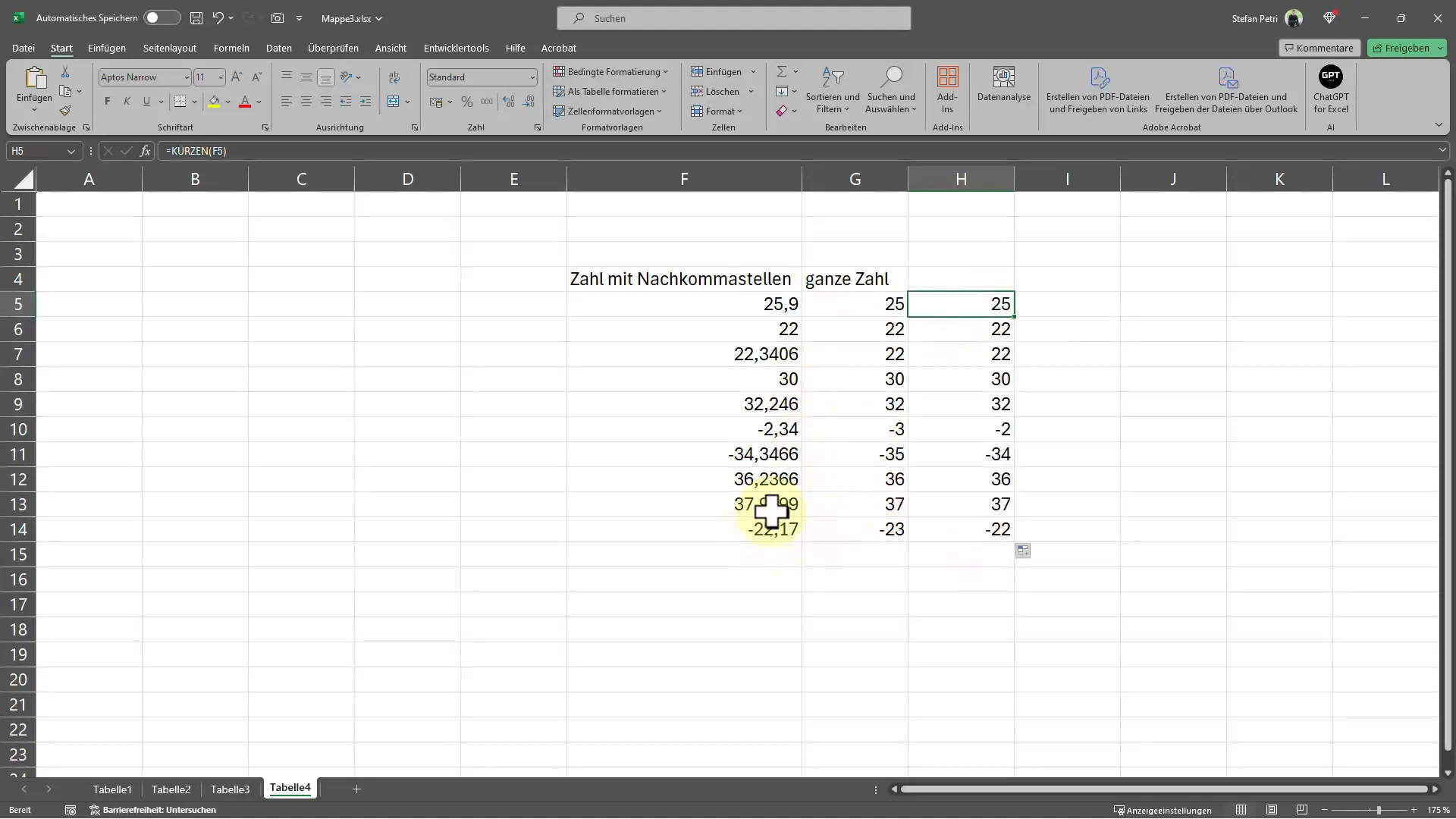
Rezumat – Sfaturi Excel: Afișarea Numerelor Întregi Fără Zecimale În acest tutorial ai învățat cum să afișezi numere întregi fără zecimale în Excel, folosind fie funcțiile "INTEGER" sau "TRUNCARE". Trebuie să ai grijă la ce funcție este mai potrivită în anumite contexte, în special atunci când sunt implicate valori negative.
Întrebări Frecvente
Cum folosesc funcția "INTEGER" în Excel?Introduci comanda "=INTEGER(A1)", unde A1 reprezintă celula cu numărul.
Ce se întâmplă dacă folosesc "INTEGER" cu numere negative?"INTEGER" va rotunji mereu către cel mai mic număr întreg.
Când ar trebui să folosesc funcția "TRUNCARE"?Folosește "TRUNCARE" atunci când vrei să elimini doar zecimalele fără a rotunji.
Sunt diferențe între "INTEGER" și "TRUNCARE"?Da, "INTEGER" rotunjește, în timp ce "TRUNCARE" doar taie zecimalele.
Pot folosi aceste funcții și pentru volume mari de date?Da, ambele funcții pot fi aplicate pe volume mari de date și pot fi ușor transferate în alte celule prin copiere și tragere.


